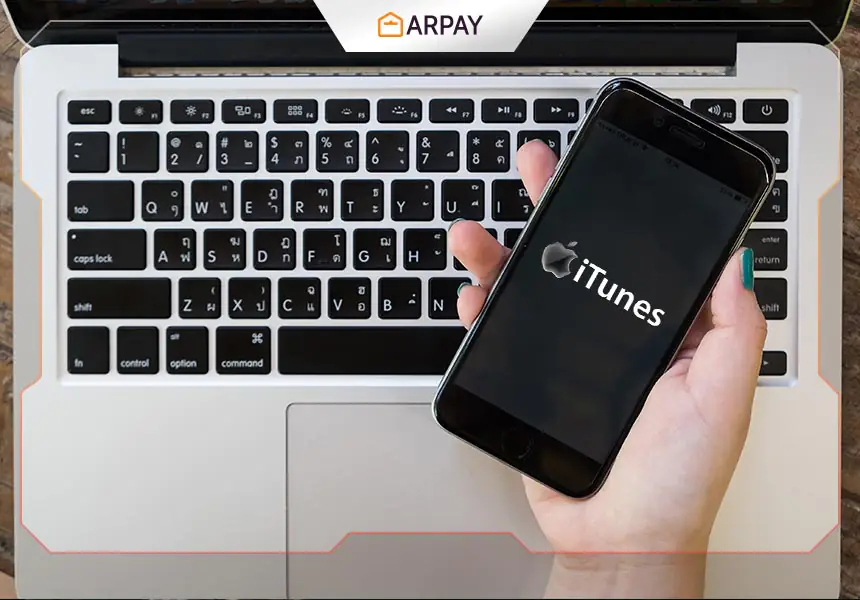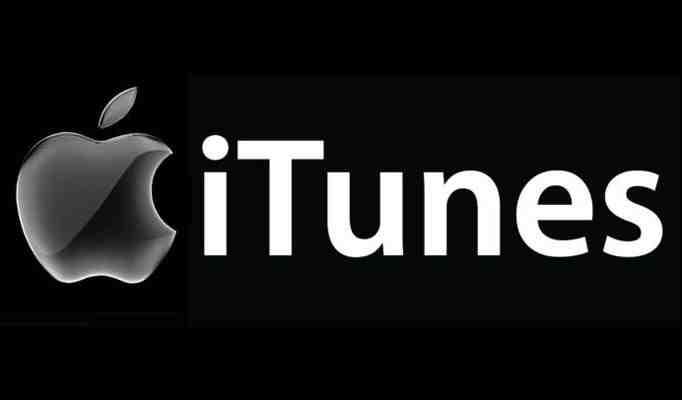العديد من الناس لا يعرفون كثيراً عن تطبيق آيتونز ، إلا أن تطبيق آيتونز يعتبر من أفضل البرامج التي تساعدك في العالم الرقمي ويساعدك في تنظيم وإدارة وتخزين البيانات وأيضاً يمكنك أن تقوم بنسخ ملفاتك من الأيفون إلى التطبيق من خلال النسخ الاحتياطي، كما يوفر لك تطبيق آيتونز إمكانية شراء محتوى موسيقي وأفلام وبرامج التلفاز التي ترغب في مشاهدتها وتحميل العديد من التطبيقات والألعاب.
ومن ضمن الميزات التي يقدمها تطبيق آيتونز ميزة عمل نسخة احتياطية للبيانات الخاصة بك، مع العلم أن هذه الخاصية يجهلها الكثير من المستخدمين ولا يعرفونها، ومن خلال هذا المقال سوف نقوم بشرح النسخ الاحتياطي للملفات في تطبيق آيتونز وكيفية استخراج البيانات من النسخة الاحتياطية وأيضاً طريقة تعطيل النسخ الاحتياطي التلقائي.
أولاً: ما هو ملف النسخ الاحتياطي على تطبيق آيتونز
النسخ الاحتياطي هو عملية نسخ وتخزين البيانات من العديد من مصادر تخزين الذاكرة وذلك حتى يتمكن المستخدم من استعادة هذه البيانات في حالة تعرضه إلى خطأ أو أي شيء غير متوقع جعله يفقدها من ذاكرة الجهاز، فمن خلال هذه النسخة الاحتياطية يستطيع المستخدم استعادة واسترجاع كل البيانات التي تم حفظها مسبقاً على النسخة الاحتياطية.
وأيضاً من مميزات النسخ الاحتياطي أنه يساعد المستخدم في عملية نقل البيانات من جهاز إلى جهاز آخر، وبالتالي تقوم خدمة النسخ الاحتياطي على التطبيق بنفس العملية.
ومن الملفات والبيانات التي يمكن نسخها على تطبيق الآيتونز : الصور وملفات الموسيقى والفيديوهات والرسائل وسجل المكالمات وبيانات التطبيقات والإعدادات ورسائل التذكير والتقويم والعلامات المميزة وجميع بيانات الايميل والرسائل والملفات المؤقتة والبيانات الأوفلاين وغيرها.
ثانياً: كيفية استخراج البيانات والملفات من ملف النسخ الاحتياطي الخاص بتطبيق آيتونز
كما ذكرنا تعتبر الحزم والنسخة الاحتياطية للبيانات على التطبيق بيانات هامة قد تحتاج للوصول لها في وقت من الأوقات أو قد تحتاج إلى استعادتها على جهازك الجديد أو بعد أن تقوم بعمل فورمات لجهازك وفقدان الملفات والبيانات عليه.
وفي حالة قمت بعمل فورمات لهاتف الأيفون الخاص بك أو أي جهاز آخر يعمل بنظام الـ IOS سوف تكون عملية استرجاع البيانات من النسخة الاحتياطية من التطبيق أمر في غاية السهولة، ويمكنك أن تقوم باستخدام مدير الملفات لتحديد مكانه.
إلا أنه في حالة سبق وقمت بعمل فورمات لجهازك من قبل، سوف يتوجب عليك أن تقوم باستخدام برنامج خارجي حتى تتمكن من استعادة هذه البيانات من ملف النسخ الاحتياطي من التطبيق .
ومن أهم برامج استرجاع المحذوفات وإستعادة البيانات من ملف النسخ الاحتياطي من تطبيق itunes هو برنامج دكتور فون لاستعادة بيانات الآيفون والذي يعتبر من أفضل البرامج في العالم المتخصصة في استخراج واسترجاع البيانات من ملف النسخ الاحتياطي من التطبيق.
ثالثاً: كيف يمكن وقف عملية النسخ الاحتياطي التلقائي في تطبيق آيتونز
يقوم برنامج آيتونز بعملية النسخ الاحتياطي بشكل تلقائي أو اوتوماتيكي، وذلك بمجرد القيام بتوصيل جهاز الآيفون بالكمبيوتر وهو الأمر الذي لا يفضله الكثير من المستخدمين، ومن المفترض أن يقوم التطبيق بعمل النسخة الاحتياطية وحفظها على برنامج الـ icloud في أي وقت من خلال الاتصال بالإنترنت من أجل التزامن، وهذا الأمر يعتبر مشكلة عند الكثير من المستخدمين نظراً لأن عملية المزامنة تحتاج الكثير من الوقت.
ونظراً لأن التطبيق icloud يقوم برفع دفعات كبيرة من الملفات إلى برنامج icloud خلال فترة النسخ الاحتياطي التلقائي، سنقوم بتقديم الحل لهذه المشكلة، وذلك على حسب نظام التشغيل الخاص بك كما هو موضح:
1 – الأجهزة التي تعمل بنظام Macintosh
في البداية قم بوقف عمل برنامج آيتونز ثم الانتقال إلى التطبيقات وبعدها Utilities، وبعد ذلك قم بإدخال الأمر التالي:
“defaults write com.apple.iTunes DeviceBackupsDisabled -bool true”
مع العلم أنك عندما تقوم بوقف عملية النسخ الاحتياطي التلقائية، ستكون بحاجة إلى نسخ أي بيانات تريدها بطريقة يدوية، وذلك من خلال نسخ البيانات بشكل مباشر إلى مجلد النسخ الذي تريده، وفي حالة كنت تريد تشغيل خاصية النسخ الاحتياطي التلقائي من جديد، سوف تحتاج لكتابة هذا الكود من جديد في نفس المكان الذي سبق وأدخلت فيه كود التعطيل
“defaults write com.apple.iTunes DeviceBackupsDisabled -bool false”
2 – الأجهزة التي تعمل بنظام الويندوز
أولاً قم بإغلاق برنامج آيتونز وبعدها قم بالضغط على علامة الويندوز + حرف R حتى تقوم بتفعيل صندوق Run، ثم إدخال الأمر التالي وفقاً لنسخة 32 أو 64 bit
32bit “C:Program FilesiTunesiTunes.exe” /setPrefIntAutomaticDeviceBackupsDisabled1 and then press ‘Enter”
أو
64bit “C:Program Files(x86)iTunesiTunes.exe” /setPrefIntAutomaticDeviceBackupsDisabled1 and then press ‘Enter”